MOOER Preamp Model X Digital Preamp Pedal Manuel du propriétaire
PDF
Scarica
Documento
PREAMPMODELX Manueld'utilisation Tabledesma ères PRÉCAUTIONS---------------------------------------------------------------------------------01 Fonctionnalités---------------------------------------------------------------------------------02 Panneau supérieur---------------------------------------------------------------------------03-06 Configurationrecommandée----------------------------------------------------------------------------07 Instructions------------------------------------------------------------------------------------------08-09 Preamp Model X MOOER Studio------------------------------------------------------------------10-18 Effect list---------------------------------------------------------------------------------------19 Caractéristiques-----------------------------------------------------------------------22 PRÉCAUTIONS VEUILLEZLIREATTENTIVEMENTAVANTDECONTINUER Alimentation Branchezl'adaptateurC.A.désignésuruneprisesecteurdetensionadaptée.Utilisez exclusivementunadaptateursecteurvers9VC.C.300mA.Débranchezl'adaptateur d'alimentationpendantlesoragesoulorsquelapédalen'estpasutilisée. Emplacement Afind'éviterlesdéformations,décolorationsoudégâtsimportants,n'exposezpas l'appareilauxconditionsci-dessous: ●Lumièredirectedusoleilousourcesdechaleur ●Champsmagnétiques ●Emplacementsexcessivementsalesoupoussiéreux ●Fortesvibrationsouchocs ●Hygrométrieélevéeoucondensation Interférencesradio Lesradiosettélévisionsàproximitépeuventsubirdesinterférencesderéception.Veillezà utiliserl'appareilàunedistancesuffisantedesradiosettélévisions. Nettoyage Nettoyezexclusivementl'appareilavecunchiffondouxetsec.Sinécessaire,humidifiez légèrementlechiffon.N'utilisezpasdenettoyantabrasif,d'alcool,dediluantàpeinture, decire,desolvant,deproduitdenettoyageoudelingetteimbibée. 01 Fonc onnalités 1.Pédaledepréamplinumériqueàdeuxcanauxbaséesurlatechnologied'échantillonnageMNRS uniquedeMOOER 2.Comprend14emplacementsdepresetspouvantstockerchacundeuxréglagesdecanaux différents 3.PrendenchargelechargementdefichiersGNRetGIRviaMOOERSTUDIOpourétendrevotre palettesonore 4.DeuxfootswitchspourfairedéfilerlespresetsoucommuterlescanauxA/B 5.3fichiersdesimulationd'enceinteavecpriseenchargeduchargementdefichiersderéponse impulsionnelleouGIRtiers 6.Livréavecunlogicield'éditionspécialisépourlagestiondespresets,lechargementdesIRet lesmisesàjourdefirmware 02 Panneau supérieur 15 16 01 13 14 02 11 03 04 05 06 07 08 09 10 03 12 1.GAIN: RéglageduniveaudeGAIN 2.TREBLE: Réglagedelafréquencedesaigus 3.LEVEL: Réglageduniveaudevolume 4.MID: Réglagedelafréquencedesmediums 5.SAVELEDButton: Permetdefairedéfilerles14emplacementsdepresetlorsqu'onappuiedessus.Effectuezune pressionlonguesurSAVEpourstockerlepresetencoursd'édition.LacouleurdelaLEDSAVE indiquel'étatdelasimulationd'enceinte:BLEUsielleestdésactivée,ROUGEsielleestactivée. 6.BASS: Réglagedelafréquencedesbasses 7.LeftFootswitchLED: Indiquel'étatdemarche/arrêtducanalA.AllumépourlecanalAactif;éteintpourlecanalinactif. 8.RightFootswitchLED: Indiquel'étatdemarche/arrêtducanalB.AlluméepourlecanalAactif;éteintepourlecanal inactif. 04 9.CHAFootswitch: Appuyezpouractiver/désactiverlecanalAenmodenormal:appuyezpourfairedéfilerles emplacementsdepresetsverslehautenmodedesélectiondepresets. 10.CHBFootswitch: Appuyezpouractiver/désactiverlecanalAenmodenormal.Appuyezpourfairedéfilerles emplacementsdepresetsenmodedesélectiondepresets. 11.Indicateurdepreset: Indiquel'emplacementdepresetactuellementsélectionné.BLEUpourlesemplacements1-7et VIOLETpourlesemplacements8-14. 12.ENTRÉE: prised'entréeaudiomono6,35mm. 13.Presetsdemodélisation: Listedesmodélisationsdepréamplisensortied'usine. 14.SORTIE: prisedesortieaudiomono6,35mm. 15.DCIN: Veuillezutiliserunealimentation9Vcompatible(centrenégatif,consommationdecourant300 mA).Veuillezutiliserl'alimentationd'originepouréviterlesbruitsouinterférencesindésirables. 05 16.USBPort: PortUSBTYPE-C:VeuillezutiliserlecâbleUSBfourniavecvotreappareilpourvousconnecterà votreordinateurafindegérerlespresets,l'import/exportdefichiersdedonnéesetlesmisesà jourdufirmware. 06 Configura on recommandée Connexionàunamplidepuissance entréeRETURNdel'ampli/ amplidepuissance SortiePost-Effet preampmodelxon Pré-effet Guitare Connectez-vousaudispositifFRFR(réponseplateàgammecomplète) AppareilsFRFR(fullrangeflat response)telsqu'unetablede mixage,unsystèmede SortiePost-Effet sonorisationouune interfaceaudio. preampmodelxoff 07 Pré-effet Guitare Instruc ons 1. Sélection des presets Permet de faire défiler les 14 emplacements de presets lorsqu'on appuie dessus. B. Pressez simultanément les footswitchs CH. A et CH. B pour entrer en mode de sélection de presets. Dans ce mode, vous pouvez appuyer sur CH. A pour faire défiler les emplacements de preset vers le haut ou CH. B pour les faire défiler vers le bas. 2. Sélecteur de canal : Le préampli Model X dispose de 14 emplacements de presets. Chacun d'eux peut stocker 2 réglages de canaux différents. En mode normal, appuyez sur CH. A ou CH. B pour sélectionner le canal correspondant. Un seul canal sera activé et le footswitch correspondant s'allumera. Appuyez à nouveau sur le footswitch du canal en cours d'utilisation pour bypasser le signal et les deux LED de footswitch s'éteindront. Remarques : Vous pouvez utiliser le logiciel d'édition Preamp Model X pour configurer le canal A et le canal B. 3. Édition et sauvegarde des presets Tournez les boutons de réglage pour modifier les paramètres. L'indicateur de preset clignotera lorsque les paramètres du preset seront modifiés sans être enregistrés. Appuyez sur le bouton SAVE et maintenez-le enfoncé pour enregistrer les modifications. L'indicateur de preset clignotera rapidement puis restera allumé si la sauvegarde est réussie. Remarques : Le réglage de preset ne sera pas enregistré dans la situation ci-dessous a. Passe à un autre patch de preset avant de sauvegarder. b. Bypass le canal en cours d'utilisation avant de sauvegarder. 08 4. Simulateur d'enceinte activé/désactivé Le Preamp Model X dispose de trois simulations d'enceintes globales qui peuvent être activées/désactivées. Appuyez sur le footswitch CH. B et le bouton SAVE simultanément pour activer/désactiver la simulation d'enceinte. Lorsque la simulation d'enceinte est activée, la LED du bouton SAVE devient ROUGE. Lorsque la simulation d'enceinte est désactivée, la LED du bouton SAVE devient BLEUE. Vous pouvez utiliser le logiciel d'édition Preamp Model X pour sélectionner parmi trois fichiers de simulation d'enceinte différents, ou charger vos propres fichiers de simulation d'enceinte IR/GIR tiers. 5. Réinitialisation : Débranchez le cordon d'alimentation puis maintenez le bouton HOLD enfoncé tout en rebranchant dans le cordon d'alimentation pour démarrer l'appareil. La LED PRESET commencera à clignoter. Relâchez le bouton et attendez que la LED commence à clignoter pour confirmer le succès de la réinitialisation. Tous les presets et fichiers de données importés seront effacés et réinitialisés aux paramètres d'usine par défaut. 6. Mise à jour du firmware (démarrer pour mettre à jour le mode manuellement) Vous pouvez mettre à jour le firmware du Preamp Model X à l'aide du logiciel d'édition sur votre ordinateur. Vous pouvez démarrer l'appareil en mode de mise à jour à l'aide des footswitchs et des boutons, ou à partir du logiciel d'édition. La procédure de démarrage du matériel peut être trouvée cidessous ou vous pouvez vous référer à la procédure de démarrage du logiciel dans la section de ce manuel dédié au logiciel d'édition. * Eteindre l'appareil. * Appuyez et maintenez enfoncés les deux footswitchs et le bouton SAVE tout en allumant l'appareil. * L'indicateur de preset clignotera dans différentes couleurs lorsqu'il démarrera en mode de mise à jour. * Connectez l’appareil à l’ordinateur avec un câble USB. * Ouvrez le logiciel d'édition Preamp Model X. La fenêtre de mise à jour apparaîtra. * Cliquez sur START pour commencer la mise à jour. Attendez quelques minutes jusqu'à ce que la mise à jour soit terminée. 09 PreampModelXMOOERStudio Dans le logiciel d'édition, Preamp Model X MOOER Studio, vous pouvez gérer vos patchs de preset, importer des fichiers d'échantillonnage de modèlisation d'ampli GNR et des fichiers de simulation d'enceinte IR/GIR, des presets de sauvegarde et mettre à jour le firmware. Télechargement Visitez le site Web officiel de MOOER (www.mooeraudio.com) et accédez à la page de téléchargement. Recherchez le « Preamp Model X », sélectionnez la version qui correspond au système d'exploitation de votre ordinateur et lancez le téléchargement. Configuration requise du système d'exploitation Windows : Win7 ou supérieur. Mac OS : 10.11 ou supérieur Connexion Une fois l'installation terminée, connectez le Preamp Model X à un ordinateur à l'aide du câble USB fourni avec l'appareil. Ouvrez le logiciel de l'éditeur. Si la version du logiciel d'édition ne correspond pas à la version du firmware de l'appareil, une fenêtre de mise à jour du firmware s'affichera. Vous pouvez le mettre à jour immédiatement, ou vous pouvez choisir de le mettre à jour plus tard et d'ouvrir le logiciel directement. La connexion entre le logiciel d'édition et l'appareil est réglée sur DISCONNECTED par défaut. Vous pouvez configurer la connexion en cliquant sur le bouton CONNECT. 10 Interfacelogicielle 3 2 4 5 6 1 9 10 7 11 8 13 11 12 1.Bouton Connect : Cliquez pour connecter/déconnecter l'appareil au logiciel d'édition. Veuillez-vous assurer qu'il est réglé sur CONNECTED lorsque vous l'utilisez avec votre Preap Model X. 2.Langue : Choisissez le chinois ou l'anglais. 3.Couleur du thème : Choisissez entre le mode jour et le mode nuit. 4.Mise à Jour : Cliquez pour mettre à jour le firmware du Preamp Model X (il sera mis à jour vers la même version que celle du logiciel d'édition) ou mettez à jour le logiciel d'édition (vous pouvez vérifier la dernière version du logiciel d'édition sur le site officiel de MOOER). 5.Réinitialisation aux paramètre d'usine : Cliquez pour entrer dans le menu Factory Reset. Une fois la réinitialisation terminée, le fichier de données importé et les presets modifiés par l'utilisateur seront effacés et l'appareil reviendra aux paramètres d'usine par défaut. 6.Réglage : Cliquez sur sauvegarder et restaurer. 7.Zone des presets embarqués : Affiche les fichiers de preset stockés dans l'ordinateur. 8.Zone de modélisation d'ampli : Affiche les modélisations d'ampli du Preamp Model X. Vous pouvez importer/supprimer des fichiers GNR dans cette zone. 9.Patch de presets de l'appareil : Il y a 14 emplacements de preset dans le Preamp Model X. Cliquez pour sélectionner un emplacement, qui sera mis en surbrillance. Faites glisser l'emplacement vers la zone de presets embarqués pour exporter le preset et l'enregistrer sur l'ordinateur. 10.Sauvegarder : Cliquez pour enregistrer les paramètres modifiés du preset en cours d'utilisation. 11.Zone du canal A : Vous pouvez modifier le son du canal A dans cette zone. 12.Zone du canal B : Vous pouvez modifier le son du canal B dans cette zone. 13.Zone de simulation d'enceinte : Vous pouvez activer/désactiver la simulation d'enceinte, sélectionner le type de simulation d'enceinte et importer/supprimer le fichier de simulation d'enceinte (IR/GIR). 12 Instructions Exportez les fichiers de preset vers l'ordinateur : Sélectionnezunpresetparmilesemplacements1à14etfaites-leglisserverslazonede presetsembarquésàexporter.Unefoisl'exportationterminée,vouspouveztrouverle patchdepresetdanslazonedepresetsembarqués. Importer un fichier de preset de l'ordinateur vers l'appareil Sélectionnez un preset dans la zone des presets embarqués et faites-le glisser vers l'un des emplacements 1 à 14 pour terminer. Nommer le preset exporté Faites un clic-droit un preset dans la zone de presets embarqués et sélectionnez Rename. 13 Emplacement du fichier prédéfini Cliquez sur l'icône à droite de la zone de presets embarqués pour ouvrir le dossier cible des fichiers de presets. Vous pouvez trouver le fichier de preset .pfs. Le preset peut être copié et partagé avec d'autres utilisateurs. Vous pouvez placer des fichiers de preset d'autres utilisateurs dans ce dossier, puis cliquer sur l'icône pour actualiser. Les nouveaux presets se trouvent dans la zone de presets embarqués. Remarques : un fichier de preset comprend les paramètres de la modélisation d'ampli pour les deux canaux. Les fichiers GNR/GIR/IR ne sont pas inclus. 2. Exemple de fichier GNR/GIR Le Preamp Model X dispose de 14 modélisations d'amplis en sortie d'usine, chacune disposant de 2 canaux. En dehors de cela, vous pouvez étendre votre son en chargeant des fichiers de simulation d'ampli/enceinte créés avec la technologie MNRS. Télécharger le fichier GNR/GIR Cliquez sur l'icône dans la zone des modélisations d'ampli pour accéder au site Web officiel de MOOER STUDIO ( www.mooerstudio.com ). Il s'agit de la plate-forme officielle de partage de sons de MOOER. Les fichiers d'échantillonnage GNR/GIR créés par MOOER et les utilisateurs de MOOER sont disponibles au téléchargement (les fichiers GNR sont des modélisations d'amplis capturés par GE Labs, les fichiers GIR sont des simulations d'enceinte capturées par GE Labs). 14 Veuillezcréeruncompte,vousconnecter,puisvouspourrezcommenceràrechercherettélécharger desfichiersd'échantillonnagedanslazoneSAMPLE. Ilexistetroistypesdefichiersd'échantillonnagedifférents:lefichierd'échantillonnagedepréampli, lefichierd'échantillonnaged'amplificateurcompletetlefichierd'échantillonnagedesimulation d'enceinte.Lefichierd'échantillonnagedepréamplietl'intégralitédufichierd'échantillonnage sonttouslesdeuxauformatGNR.Lefichierd'échantillonnagedepréampliestcapturéàpartirdu préamplid'unamplificateur(nomméP-XXX.GNR).L'ensembledufichierd'échantillonnageest capturéàpartirdupréampli+amplidepuissance+enceinte(nomméE-XXX.GNR).L'échantillonde simulationd'enceinteestauformatGIR(nomméC-XXX.GIR).LefichierIRestunfichierdesimulation d'enceinteauformat.wav. SivousutilisezlePreampModelXavecunappareilFRFRquandunfichierd'échantillonnagede préampliestsélectionné,veuillezactiverlasimulationd'enceinte.Ilestrecommandédedésactiver lasimulationd’enceintelorsquel'intégralitédufichierd'échantillonestsélectionnée. 15 Chargement de fichiers GNR/GIR/IR Chargement du fichier GNR/GIR/IR : Téléchargez le fichier GNR, sélectionnez une modélisation d'ampli dans la zone de modélisations d'ampli et faites un clic droit dessus ou cliquez sur . Sélectionnez l'emplacement du fichier GNR dans la fenêtre contextuelle et importez le fichier d'échantillonnage dans l'emplacement de modélisation d'ampli cible. Chargement du fichier de simulation d'enceinte GIR/IR : Le Preamp Model X prend en charge le chargement de fichiers GIR téléchargés à partir de MOOER STUDIO, ou d'IR tiers au format .wav pour la simulation d'enceinte. Faites un clic droit sur une simulation d'enceinte dans la zone cab sim ou cliquez sur , sélectionnez l'emplacement du fichier GIR/IR dans la fenêtre contextuelle et importez le fichier de simulation d'enceinte dans l'emplacement de simulation d'enceinte. Remarques : Vous pouvez importer deux ou plusieurs fichiers GNR/GIR/IR à la fois. Sélectionnez au moins deux fichiers GNR/GIR/IR dans la fenêtre contextuelle, puis tous les fichiers seront importés dans l'appareil à partir de l'emplacement cible, puis des emplacements ci-dessous jusqu'à ce que tous les emplacements soient remplis. Les fichiers supplémentaires seront ignorés. 16 Supprimerlefichierimporté: Sélectionnezunmodèled'ampliouunesimulationd'enceinte,cliquezsurpour supprimerlefichierd’échantillonnage.Ensuite,lamodélisationd'ampli/lasimulation d'enceintereviendraauxparamètresd'usinepardéfaut. 3.Sauvegarde/Restauration Backup:Cliquezsurl'icôneenhautetsélectionnezBACKUP.Sélectionnezun emplacementdanslafenêtrecontextuelle,nommezlefichierdesauvegardeetconfirmez l'enregistrement.Attendezquelquessecondes,puisvousrecevrezunfichierdesauvegarde auformat.bfl. Restaurer:Cliquezsurl'icôneenhautetsélectionnezRESTORE.Sélectionnezunfichierde sauvegardedanslafenêtrecontextuelleetconfirmezlarestauration.Attendezquelques secondesquelarestaurationsetermine. Remarques:lefichierdesauvegardecomprendlefichierGNR/GIR/IRchargéetleparamètre despatchsdepreset. 17 4.Miseàjourdufirmware Cliquezsurl'icôneenhautetsélectionnezFIRMWAREUPDATEpourentrerenmodede miseàjourdufirmware.CliquezsurSTARTpourcommencerlamiseàjour.Attendez quelquessecondesjusqu'àcequ'ellesoitterminée. 5.Réinitialisationauxparamètresd'usine: Cliquezsurl'icônepourentrerdanslemenuFactoryReset.CliquezsurOUIpour confirmerlaréinitialisation.Attendezquelquessecondesjusqu'àcequ'ellesoitterminée. Unefoislaréinitialisationterminée,touslesfichiersGNR/GIR/IRimportésserontsupprimés etlespatchsdepresetsserontconfiguréssurlesparamètresd'usinepardéfaut. 18 EFFECTLIST Listedesmodélisationsd'amplis 1.65USTWClean BasésurunFender ®65TwinReverb(clair) 2.65USTWDrive BasésurunFender ®65TwinReverb(overdrive) 3.USSONICClean Basésurlesond'unFender ®SuperSonic(clair) 4.USSONICDrive Basésurlesond'unFender ®SuperSonic(overdrive) 5.UK30Clean BasésurunVox®AC30⾳箱(clair) 6.UK30Drive BasésurunVox®AC30⾳箱(overdrive) 7.JAZZ120Clean BasésurunRoland®JC-120(clair) 8.JAZZ120Drive BasésurunRoland®JC-120(overdrive) 9.REGALTONEClean BasésurunToneKing®Falcon(clair) 19 10.REGALTONEDrive BasésurunToneKing®Falcon(overdrive) 11.CAROLClean BasésurunTwoRock®Coral(clair) 12.CAROLDrive BasésurunTwoRock®Coral(overdrive) 13.MR.SMITHClean BasésurunPRS®ARCHON(clair) 14.MR.SMITHDrive BasésurunPRS®ARCHON(overdrive) 15.TAXIDEATAXUSClean BasésurunSuhr ®Badger30(clair) 16.TAXIDEATAXUSDrive BasésurunSuhr ®Badger30(distorsion) 17.J800Clean BasésurunMarshall®JCM800(clair) 18.J800Drive BasésurunMarshall®JCM800(overdrive) 19.PLX100Clean BasésurunMarshall®Plexi100(clair) 20.PLX100Drive BasésurunMarshall®Plexi100(distorsion) 21.USGOLD100Clean BasésurunFriedman®BE100(clair) 22.USGOLD100Drive BasésurunFriedman®BE100(distorsion) 23.EAGLEFBClean BasésurunEngl®Fireball100(clair) 24.EAGLEFBDrive BasésurunEngl®Fireball100(distorsion) 20 25.CALIDUALClean BasésurunMesaBoogie®DualRectifierBlackFace(clair) 26.CALIDUALDrive BasésurunMesaBoogie®DualRectifierBlackFace(distorsion) 27.EV5050Clean BasésurunEVH®5150(clair) 28.EV5050Drive BasésurunEVH®5150(distorsion) Listedessimulationsd'enceinte 1.SONIC112 BasésurleFender ®SuperSonic112 2.USTWN212 BasésurleFender ®65TwinReverb212 3.1960412 BasésurleMarshall®1960A412 *REMARQUES:Touslesnomsdeproduitsappartiennentàleurspropriétairesetnesont utilisésdansceproduitetcemanuelquepourfaireréférenceauxtypesdesonsproduits. 21 Caractéris ques Entrée: Sortie : Nombre d'emplacement de preset : Nombre de modélisations d'ampli (en sortie d'usine) : Nombre de simulation d'enceinte : Caractéristiques IR : Alimentation : Appel de courant : Dimensions : Poids : Accessoires : 1 x jack mono 6,35 mm (valeur d'impédance : 1M ohms) Entrée:1 x jack mono 6,35 mm (valeur d'impédance : 510 ohms) 14 28 (Pouvant être remplacées par un fichier GNR importé) 3 (simulation d'enceinte générale, pouvant être remplacée par un fichier GIR/IR importé) 44,1 kHz / 24 bits / 1024 points 9V CC à centre négatif (veuillez-vous assurer que la valeur de tension de l'alimentation ne dépasse pas 9 V. Assurez-vous également que la polarité est correcte.) 300 mA 75x115x33mm 0.334kg Manuel d'utilisation, câble USB TYPE-C vers TYPE-A ; Alimentation 9V DC, Guide d'utilisation rapide, Autocollant 22 SHENZHENMOOERAUDIOCO.LTD 6F,UnitD,JinghangBuilding,Liuxian3rdRoad, Bao’ an71District,Shenzhen,China.518133 MadeinChina ">
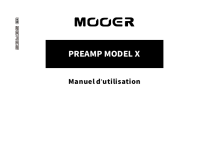
Link pubblico aggiornato
Il link pubblico alla tua chat è stato aggiornato.